インスタ(Instagram)の投稿・リールの作成でCanvaを活用している方は多いのではないでしょうか。
Canvaは無料で使えるグラフィックデザインツールとして、多くの人に利用されています。無料プランでも十分に使えますが、有料版のCanva Proに登録することで、さらに多彩な機能が利用可能になります。今回発表された「Canva Create 2024」では、特にCanva Pro向けのAI機能が強化されました。この記事では、その中でも注目のAI機能を詳しくご紹介します。
マジック生成機能で「グラフィック素材」の作成が追加されました
アプリにある「マジック生成」機能を使うことで、簡単にAIが画像やグラフィックを自動生成してくれます。無料版では毎月50回、Pro版では500回まで使用可能です。
例えば「オープンカーに乗るトイプードル」というプロンプトを入力し、スタイルを選ぶと、AIがそのイメージに基づいて4パターンのデザインを生成してくれます。
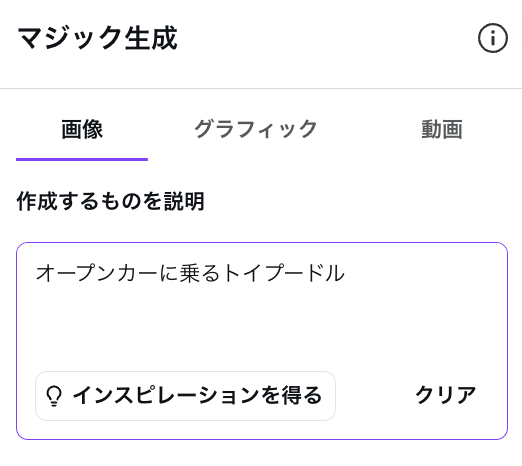
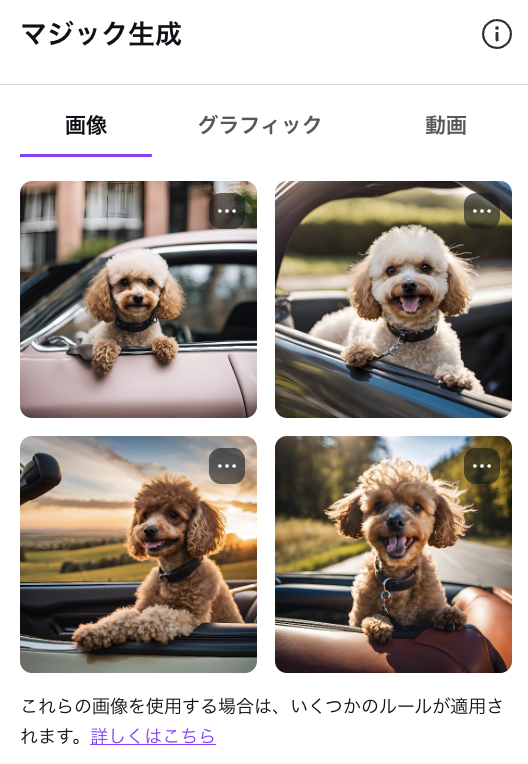
今回のアップデートでグラフィック素材の生成も可能になりました。
スタイルを「ステッカー風」などに設定することで、背景が透過された素材を作成することができます。
デザインにそのまま使えるため、クリエイティブの幅が広がります。
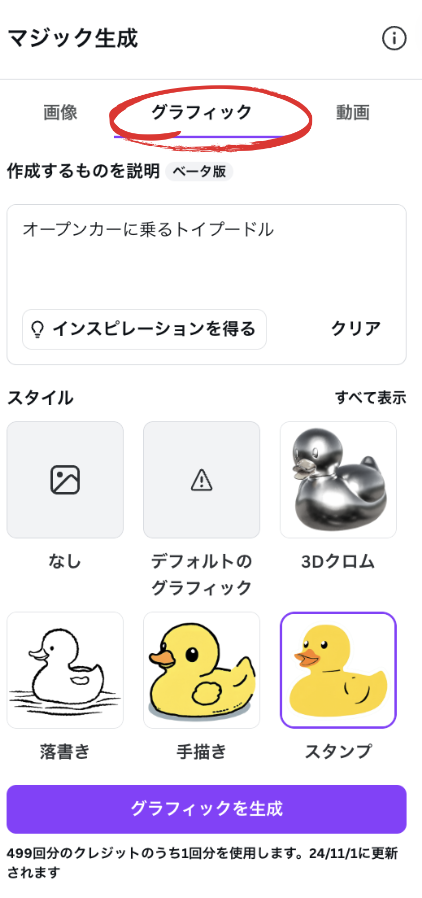
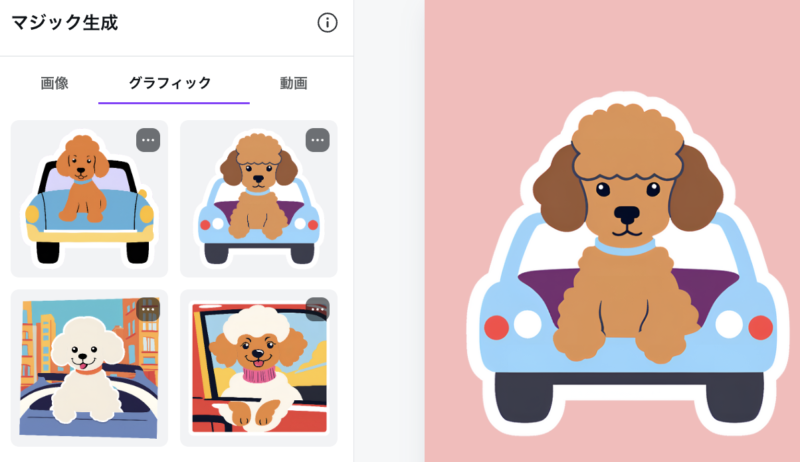
マジック切り抜き機能の進化しました
画像の編集にある「マジック切り抜き」というAI機能が、今回のアップデートでさらに使いやすくなりました。
以前は、切り抜き対象をブラシでなぞっていましたが、ワンクリックで画像の中から特定の人物や物体を簡単に選択し、切り抜くことができます。
切り抜いた部分の背景は自動で生成され、簡単に別のデザインを作成できます。
これにより、コラージュやカスタムデザインが簡単に作れるようになりました。

Blend機能で2つの画像を自然に合成できます
「Blend」機能を使えば、2枚の写真を自然に合成できます。
例えば、グリーンの背景にひまわりの写真を重ねることで、現実では撮影が難しいような合成写真が簡単に作成可能です。この機能を使うことで、デザインの幅がさらに広がります。
Blendを活用する手順です
①合成したい写真を選ぶ
②「画像編集」を選択
③アプリ「合成」を選択
④2枚の写真の位置を調整
⑤2枚の写真をドラッグする(ここがポイント☝)
⑥「画像を組み合わせる」を選択
⑦完成

プレゼンテーションのスタイルがページごとに変更可能に!
プレゼンテーションに「スタイル変更」がアップデートされました。
参考にしたいテンプレートの内容と、使いたい色味が一致しないことはありませんか?
これまでも、特定の色を一括変更することはできましたが、フォント・カラー・スタイルを一括で変更できるようになりました!
次のサンプルは、「スタイルを全ページに適用」
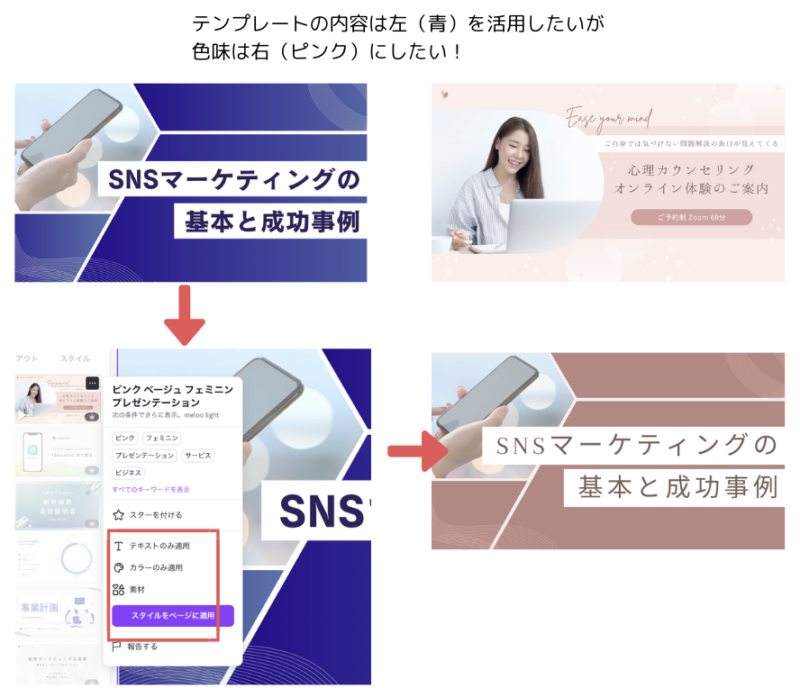
1ページだけに適用する場合は
「スタイルをページに適用」をクリック
全てのページに適用する場合は
その後出てくるメニューから
「スタイルを全てのページに適用」
をクリック
スタイル全体を変更する以外に
「テキストのみ適用」
「カラーのみ適用」
「素材のみ適用」
もあります。
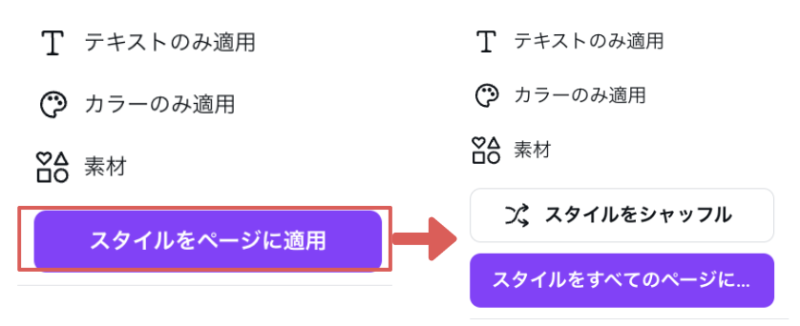
動画編集に「ハイライト機能」が追加されました
「ハイライト機能」は、動画の特定シーンを自動的に抽出し、場面ごとにまとめることができます。
必要な部分を選んでデザインに追加したり、そのシーンだけを動画として書き出すことが可能です。
長い動画の中から重要な部分を素早く取り出すのに便利です。
使い方は、
動画をクリックして選択した状態で「編集」をクリック
メニューの中から「ハイライト」をクリック
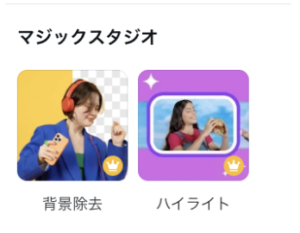
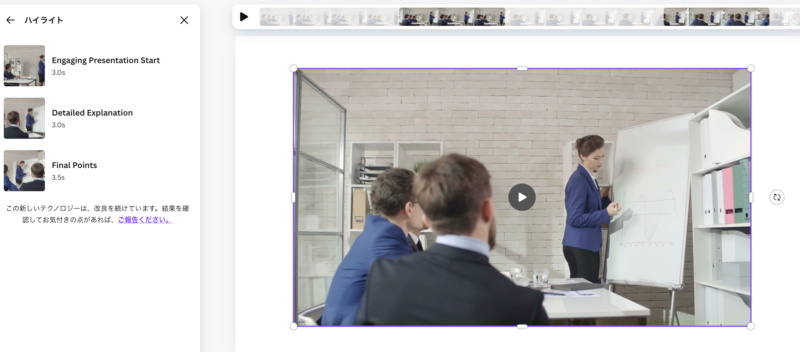
これから実装される 動画編集アップデート
- 音声補正機能:動画編集画面で音声調整をONにすると、音質が悪い音声をクリアに補正できます。
- 自動トリム機能:長い動画の中からAIが最適な部分を短く切り出してくれる機能です。
このように、Canva ProのAI機能を活用すれば、誰でも簡単にプロ並みのデザインが作成できるようになりました。気になる方は、ぜひ45日間の無料体験を試してみてくださいね。

